Facilitez et sécurisez les travaux de fin d'exercice de vos SCI en paramétrant correctement votre dossier permanent !
💡 Les SCI possédant un ou plusieurs biens immobiliers et dont les associés sont soumis à l'IS et/ou à l'IR bénéficient à ce jour d'un remplissage automatisé de l'APEF et de leurs déclarations fiscales.
1. Vérifiez les paramètres généraux !
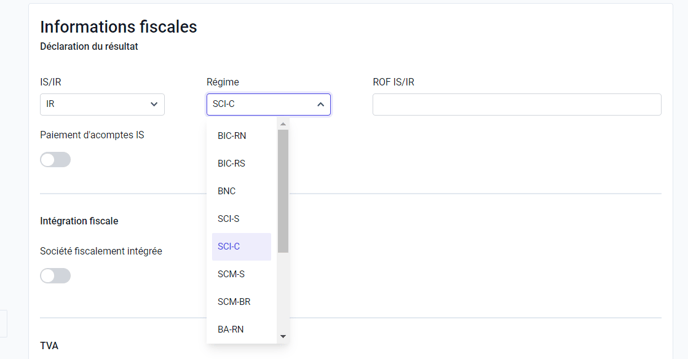
🔎Pour une SCI 2072 simplifiée, sélectionnez SCI-S. Pour une SCI déclarant une liasse 2072-C (complète) cliquez sur SCI-C.
Dans le sous-onglet Général, veillez à renseigner l'administrateur de bien, ainsi que les prestataires et conseillers éventuels. Ce paramétrage est indispensable pour qu'ils puissent être automatiquement reportés dans votre liasse fiscale.
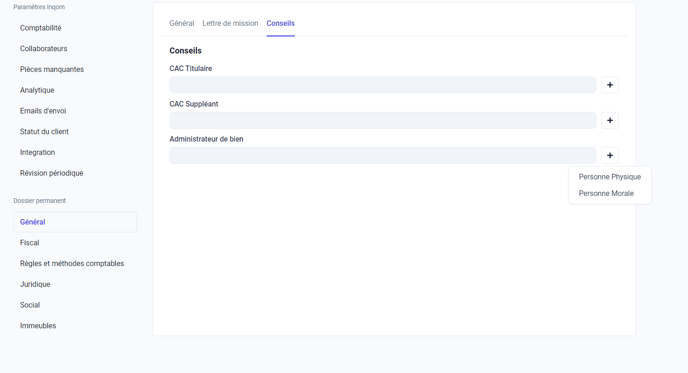
2. Vérifiez / Alimentez les associés de la SCI
Dans le sous-onglet Juridique, créez si nécessaire l'ensemble des associés. Dans leur fiche, indiquez dans Titre si l'associé est détenteur d'usufruit(s) :

2. Paramétrez les biens
a. Créer un bien
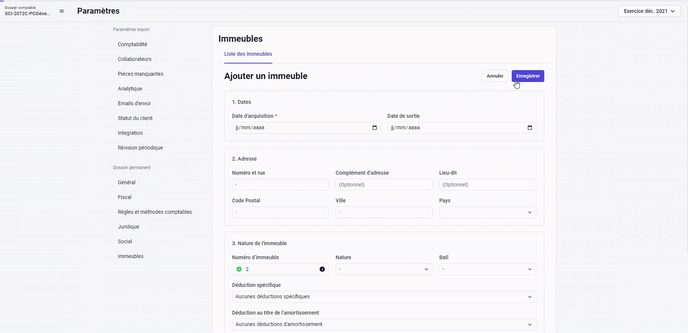
Une fois enregistré, votre immeuble sera consultable à tout moment en cliquant sur sa fiche récapitulative. Vous pourrez aussi modifier les informations renseignées à l'aide du crayon.
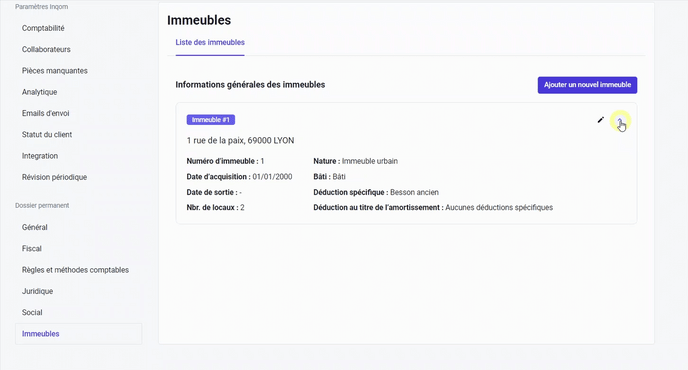
b. Votre SCI possède plusieurs biens ?
Si votre SCI comporte plusieurs immeubles, Inqom génère automatiquement un axe "immeubles" et un tag analytique pour chacun d'eux. Retrouvez-les dans les paramètres du dossier, sous-onglet Analytique :
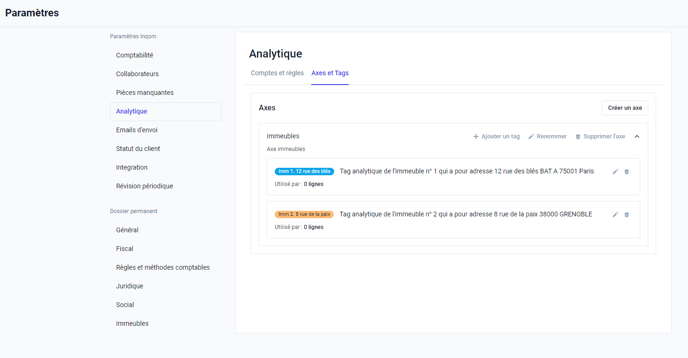
4. Finalisez vos données fiscales avec l'APEF
Selon la typologie de la SCI, les classes de l'APEF s'adapteront automatiquement afin de vous afficher les tableaux adaptés aux spécificités des formulaires fiscaux de la société (exemple : calcul du revenu professionnel / CVAE / CRL..).
La classe "SCI 2072" contient le détail des revenus fonciers (mono ou multi-immeubles) calculés automatiquement par Inqom et modifiable par vos soins.
💡Utilisez le bouton "Configurer les rubriques" pour consulter et paramétrer le calcul des rubriques des revenus fonciers. Vous pourrez ainsi Ainsi, chaque compte pourra être vérifié et affecté à la rubrique de votre choix, si nécessaire.
Pourquoi Inqom n’impose pas de plans comptables spécifiques pour les BNC et SCI ?
Inqom a choisi de ne pas imposer de plans comptables dédiés aux BNC (Bénéfices Non Commerciaux) et aux SCI (Sociétés Civiles Immobilières), privilégiant une approche basée sur le Plan Comptable Général (PCG).
Ce parti pris repose sur plusieurs constats :
- Flexibilité et adaptation : Les cabinets comptables ont des pratiques variées, notamment dans l’utilisation des sous-comptes pour enregistrer certaines opérations.
- Éviter les contraintes inutiles : Imposer un cadre strict pourrait limiter l’autonomie des utilisateurs et compliquer leur organisation interne.
- Un modèle ouvert mais guidé : Plutôt qu’une règle rigide, Inqom propose une solution par défaut, que l’utilisateur peut adapter selon ses besoins.
Cette approche garantit une plus grande souplesse dans l’usage de l’outil tout en laissant chaque cabinet libre de structurer sa comptabilité selon ses méthodes et préférences.
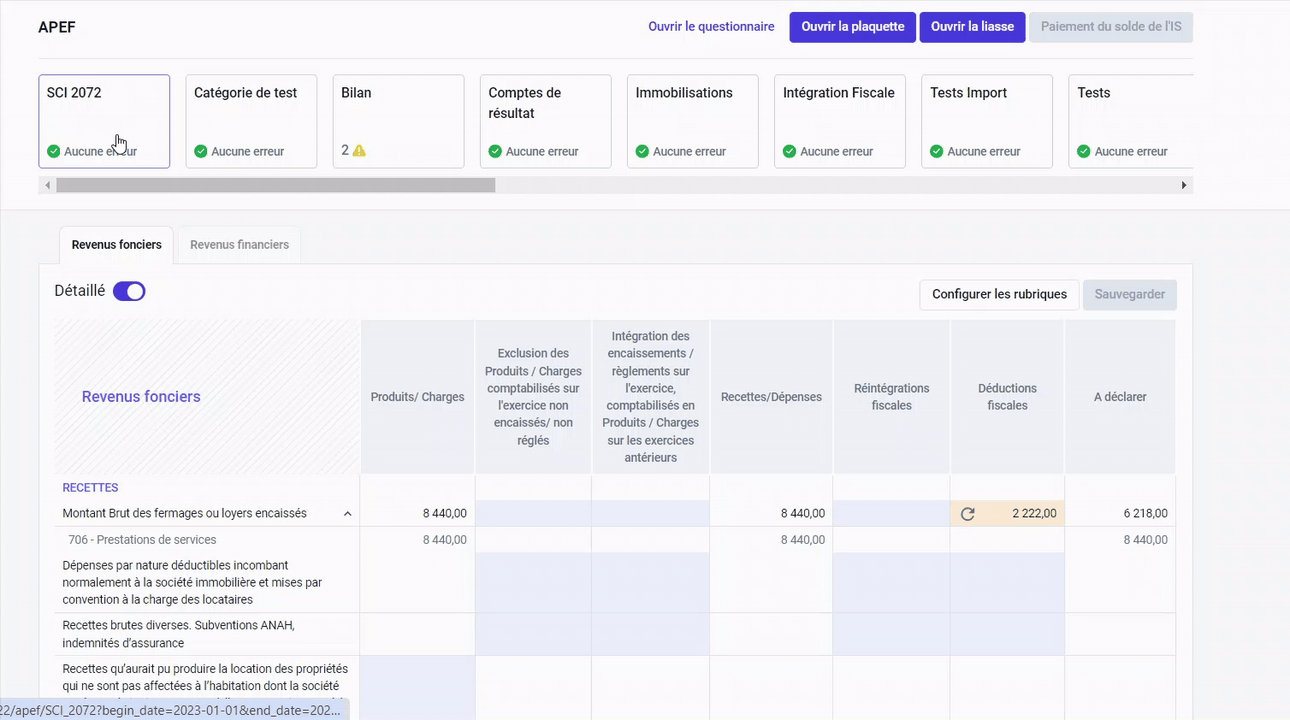
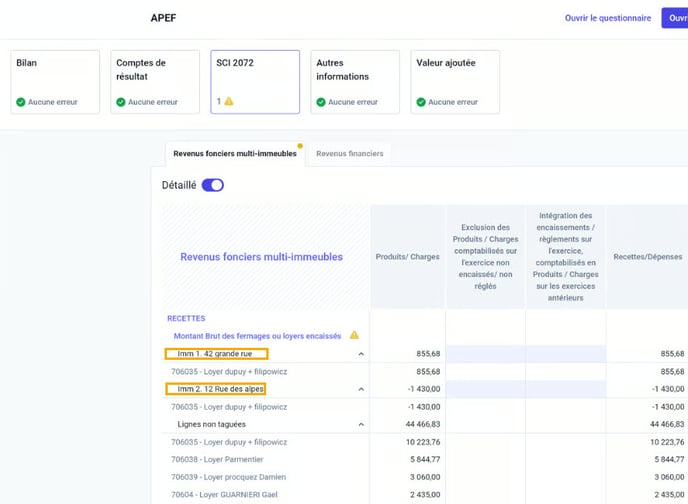
Si la SCI possède plusieurs biens, le revenu foncier sera ventilé analytiquement par immeuble.
Dans le cas où la répartition analytique n'est pas terminée, une alerte (⚠️) vous signale la présence de lignes non taguées.
💡 Bon à savoir :
Notre programme de révision Inqom vous permet de traiter, grâce à nos feuilles de travail adaptées, vos retraitements des charges de copropriété et vos retraitements des déductions spécifiques.
🔎 Une fois les classes de l'APEF sans aucune erreur, cliquez sur le bouton "Ouvrir la liasse" pour accéder à vos formulaires préremplis !
🔎 Créez votre plaquette à partir de l'APEF et insérez-y votre tableau de revenus fonciers préalablement paramétré. N'oubliez pas de télécharger vos déclarations (comme votre 2072) pour les ajouter en pièce jointe dans votre plaquette !
Lors de l'établissement de votre liasse, assurez-vous que la case "Activer les calculs automatiques" soit active dans vos formulaires 2072 afin que les champs tels que les quotes parts, ou de la répartition des résultats soient renseignés automatiquement.

